リリース12.2 V4
E51765-01
目次
前へ
次へ
| Oracle E-Business Suite Extensions for Oracle Endecaインテグレーションおよびシステム管理ガイド リリース12.2 V4 E51765-01 | 目次 | 前へ | 次へ |
この章では、次のトピックについて説明します。
Oracle Learning Management for Oracle Endecaを使用して、「コース・カタログ」で新規トレーニングを閲覧および検索するためのフィルタを追加できます。
検索はOracle Learning Management ExtensionsのページおよびEndeca Information Discovery (EID)設計ツールを使用して行うことができます。これらのページはEID環境でホストされており、EBSの新しいコンテナ・ページから呼び出されます。
「コース・カタログ」ページでは、学習者が各種フィルタリング・オプションを使用してLearning Managementデータを検索できます。このページには、情報およびデータがグラフおよび表形式で表示されます。表示される結果は、「学習者ホーム」ページで入力したキーワードに基づいています。
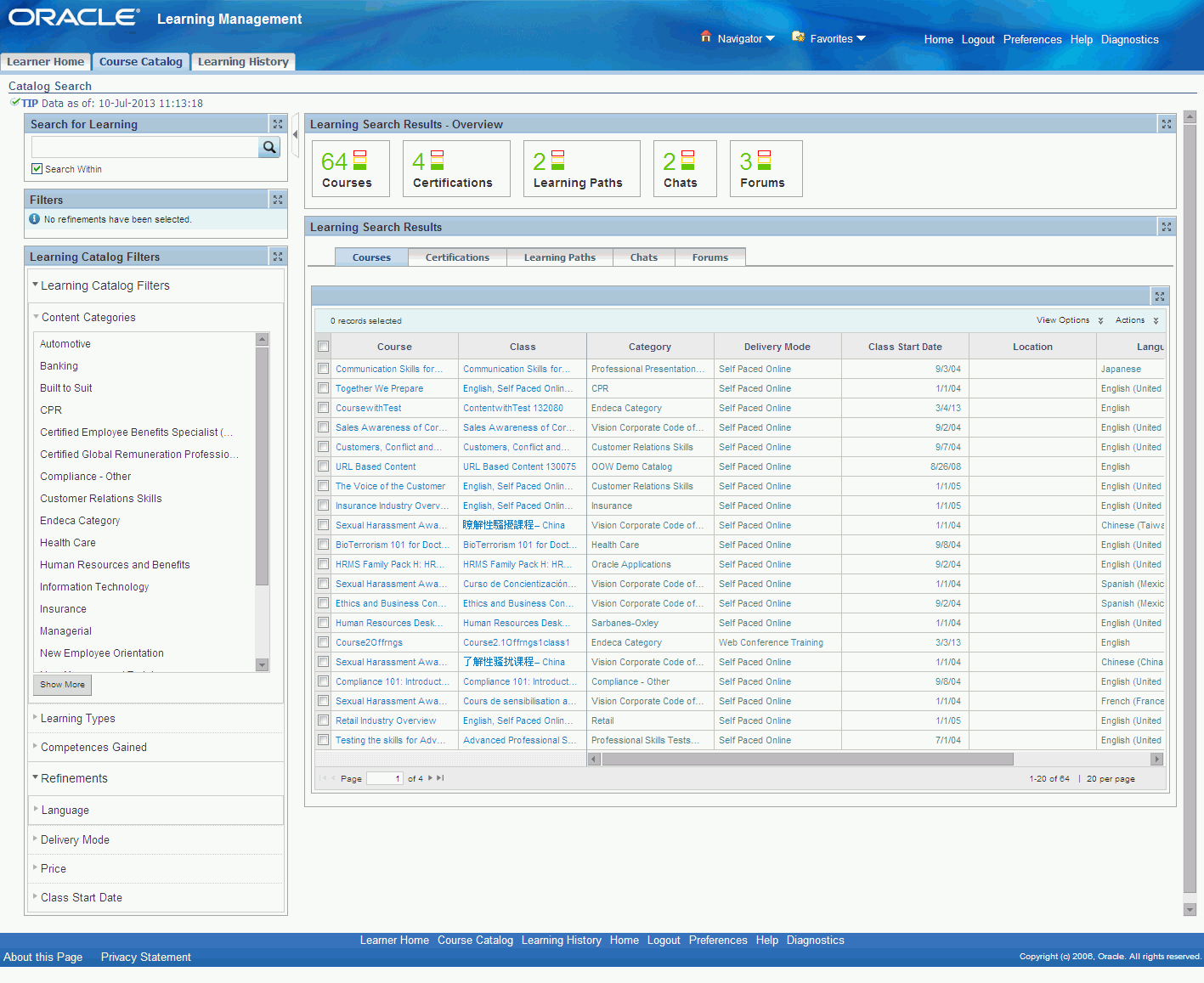
| リージョン | コンポーネント |
|---|---|
| 学習 | 次のタブで構成されています。
これらの詳細はすべて印刷することもできます。 |
『Installing Oracle E-Business Suite Extensions for Oracle Endeca, Release 12.2 V4』ドキュメント(Doc ID: 1574273.1)で説明されているとおりにインストールと一般的な構成を行った後は、この項で説明されている手順に従ってOracle Learning Management Extensions for Oracle Endeca製品の構成を設定する必要があります。
Oracle Learning Management Extensions for Oracle Endeca製品の構成を設定するには、次の手順を実行します。
学習者Endecaカタログ検索(OTA_LRNR_ENDECA_ACCESS_ROLE)権限を事前定義済またはカスタムの学習セルフ・サービス職責に追加します。
参照: ロールを割り当てる方法についてはOracle E-Business Suiteシステム管理者ガイド - セキュリティを参照してください。
参照: Oracle E-Business Suite Extensions for Oracle Endecaのロールの詳細は『Installing Oracle E-Business Suite Extensions for Oracle Endeca, Release 12.2 V4』ドキュメント(Doc ID: 1574273.1)を参照してください。
フル・ロード構成グラフを実行します。
参照: 「フル・ロード構成グラフの実行」
増分Endecaリフレッシュの設定をスケジュールします。
Endeca内のClover ETLにより、Oracle Learning Management Extensionsビューの問合せが行われ、Endeca内のota-objectsデータ・ストアへのフル・データ・ロードが実行されます。最初のデータ・ロードを実行した後は、フル・データ・ロードまたは増分データ・ロードを定期的に実行できます。増分データ・ロードでは、最後にロードが実行された後にEBSで更新されたEndeca Learning Management Extensionsデータ・ストア内のすべてのレコードが更新されます。Oracle Learning Management Extensionsデータ・ストアにデータがロードされた後は、Oracle Learning Management Extensionsのページで問合せおよび表示が可能です。
Oracle Learning Management Extensionsデータ・ソース
次のデータ・ソースがEndecaのLearning Management Extensionsデータ・ストアで定義されており、Learning Management Extensionsの各種タブでのデータの問合せに使用されます。これらのデータ・ソースには次のものがあります。
ota-catalog: これは、以下に示されているすべてのデータ・ソースが含まれている親データ・ソースで、コンポーネントの検索およびフィルタに使用されます。
ota-course: このデータ・ソースはコースの結果を表示するのに使用されます。
ota-certification: このデータ・ソースは認定の結果を表示するのに使用されます。
ota-learningpath: このデータ・ソースは学習パスの結果を表示するのに使用されます。
ota-chat: このデータ・ソースはチャットの結果を表示するのに使用されます。
ota-forum: このデータ・ソースはフォーラムの結果を表示するのに使用されます。
『Installing Oracle E-Business Suite Extensions for Oracle Endeca, Release 12.2 V4』ドキュメント(Doc ID: 1574273.1)に従ってフル・ロード・グラフを実行すると、すべてのシード属性の属性構成がロードされます。さらに、次のフル・データ・ロードを次の手順に従って実行する必要があります。
フル・ロード構成グラフを実行するには、次の手順を実行します。
Cloverログインを使用してIntegratorサーバーにログインします。
「Scheduling」タブをクリックします。
「New Schedule」リンクを選択します。
スケジューラの説明を「Learning Managementフル・ロード・スケジューラ」のように入力します。
「Type」として「Periodic」を選択します。
「Periodicity」として「by interval」を選択します。
「Not active before date/time」フィールドに開始日時を入力します。
「Not active after date/time」フィールドに終了日時を入力します。
「Interval (minutes)」フィールドに値を入力します。
「Fire misfired event as soon as possible」チェック・ボックスが選択されていることを確認します。
「Task Type」リストから「Execute graph」を選択します。
「Sandbox」リストから「ota-objects」を選択します。
「Graph」リストから「graph/FullLoadConfig.grf」を選択します。
「Create」をクリックしてスケジューラを設定します。
『Installing Oracle E-Business Suite Extensions for Oracle Endeca, Release 12.2 V4』ドキュメント(Doc ID: 1574273.1)に従ってフル・グラフを実行すると、Learning Managementの初期データのロードが完了します。増分リフレッシュの場合は、組織の要件に応じて、EBSからEndecaデータをリフレッシュする頻度を決定する必要があります。これはリアル・タイムに近い頻度にすることをお薦めします。EBSでデータが更新されたら、Endeca MDEXサーバーでそれが更新されるようにする必要があります。更新が必要な情報の量に応じて、増分グラフをロードするようにスケジューラを設定します。
スケジューラを設定するには、次の手順を実行します。
Cloverログインを使用してIntegratorサーバーにログインします。
「Scheduling」タブをクリックします。
「New Schedule」リンクを選択します。
スケジューラの説明を「Learning Management増分ロード・スケジューラ」のように入力します。
「Type」として「Periodic」を選択します。
「Periodicity」として「by interval」を選択します。
「Not active before date/time」フィールドに開始日時を入力します。
「Not active after date/time」フィールドに終了日時を入力します。
「Interval (minutes)」フィールドに値を入力します。
「Fire misfired event as soon as possible」チェック・ボックスが選択されていることを確認します。
「Task Type」リストから「Start a graph」を選択します。
「Sandbox」リストから「ota-objects」を選択します。
「Graph」リストから「graph/IncrementalLoadConfig.grf」を選択します。
「Create」をクリックしてスケジューラを設定します。
ロール名: 学習者Endecaカタログ検索
コード: UMX|OTA_LRNR_ENDECA_ACCESS_ROLE
付与名: 学習者Endecaカタログ検索
付与コード: OTA_END_CATALOG_SEARCH_GRANT
被付与者タイプ: ユーザーのグループ
被付与者: 学習者Endecaカタログ検索
職責: 事前定義済の職責またはカスタムの職責を任意に選択
権限セット・コード: OTA_END_CATALOG_SEARCH_PS
権限セット名: OTA Endecaカタログ検索権限セット
Oracle Learning Management Extensions for Oracle EndecaデータをOracle Endecaデータ・ストアにロードおよび表示するために、次のビューがOracle EndecaのETLレイヤーで使用されます。
ota_end_event_v: コース・データ情報をロードするビュー。
ota_end_cert_v: 認定日をロードするビュー。
ota_end_lp_v: 学習パス・データをロードするビュー。
ota_end_chat_v: チャット・データをロードするビュー。
ota_end_forum_v: フォーラム・データをロードするビュー。
ota_end_obj_comp_v: コンピテンス・データをロードするビュー。
ta_end_obj_assoc_v: 学習者アクセス・データをロードするビュー。
Oracle Learning Management Extensions for Oracle Endecaの「OTA学習者アプリケーション・メニュー」(OTA_LEARNER_APPLICATION_MENU)では、次の機能を使用できます。
| 機能コード | ユーザー機能名 | 機能タイプ | Web HTMLコール |
|---|---|---|---|
| OTA_EID_OBJ_SEARCH | OTA Endecaカタログ検索 | JSP | GWY.jsp?targetAppType=Endeca&targetPage=web/ota/ota-eid-obj-search |
![]()
Copyright © 2012, 2013, Oracle and/or its affiliates.All rights reserved.